Netch使用指南(190627)
题图来源
[1]
PC版网页左上角从上到下第二个图标是目录,请多用目录。
网页右下角按钮为返回顶部,请多用返回顶部来查看顶部目录。
标题后面括号里的日期指的是最后更新日期,头像旁边的日期是最初发布日期。
简介
Netch是一款开源的游戏加速工具,不同于SSTap那样需要通过添加规则来实现黑名单代理,Netch原理更类似Sockscap64,通过扫描游戏目录获得需要代理的进程名进行代理。
与此同时Netch避免了SSTap的NAT问题
关于软件
- Netch版本发布频道(Telegram Channel)
- github仓库: netchx/Netch: Game acceleration tool. Support Socks5, Shadowsocks, ShadowsocksR, V2Ray protocol. UDP NAT FullCone
- 感觉有用别忘了素质三连(Star & Watch & Fork)
- github发布
- Netch游戏加速工具讨论群(Telegram Group)
- 有问题可以进群讨论
使用方法
- 现在软件还处在早期开发阶段,可能后续版本会发生很大变化,操作仅供参考。
新建代理配置
当前版本已添加配置编辑功能,根据自己的情况,使用订阅或者别的方法添加代理配置,我这里使用的是剪贴板导入。
如果你想使用的代理工具目前Netch还不支持,可以通过socks5代理进行中转,也就是让Netch访问你的代理工具提供的socks5代理。
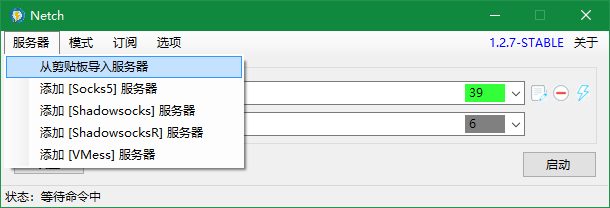
如果你发现你的程序没我截图的看起来清晰,可以右键Netch.exe-属性-兼容性-更改高DPI设置-替代高DPI缩放执行-系统(增强)。
快速创建模式
如果你的游戏的模式已经被收录,也可以考虑直接使用已收录的模式。所有模式的文件,都在 ./mode/ 文件夹下,如果你需要多个模式的合并文件,可以使用记事本将其打开,将多个文件合并。
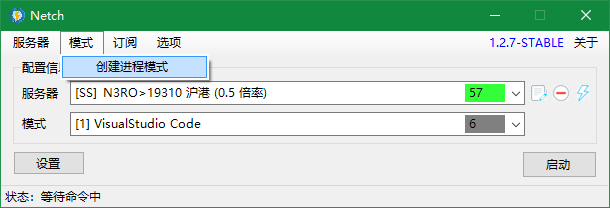
图中绿色的0是因为我使用了本地中转,Netch内建的ping功能未能检测出真实的延迟数据。
ping的值未必准确,因为这只是你本地到代理服务器而非游戏服务器的延迟。
如果你的游戏的模式没被收录,可以看接下来的扫描步骤来手动创建模式。
接着点击菜单栏上的快速创建模式。
扫描
在弹出的窗口中点击扫描。
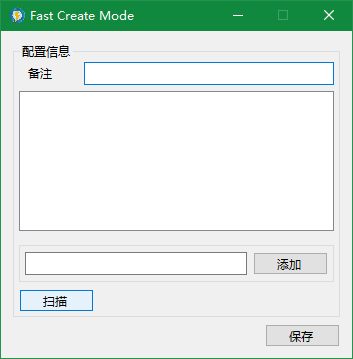
选择你要加速的游戏的安装路径,根据游戏不同,可能需要选择多个不同的目录进行扫描,参见萌鹰的Netch教程(包括GTAOL和R6S的配置方法)。
- 选定GTA5游戏目录,点击确定,软件会自动扫描目录下的exe程式并填写进去。
- 再次点击扫描,选择socialclub的安装地址(一般为C:\Program Files\Rockstar Games\Social Club),点击确定,点击保存。
注意:加入游戏时请不要忘记加入社交组件,比如说GTA不要忘记socialclub,彩虹六号不要忘记uplay。
这里以战争雷霆为例,只需添加战争雷霆游戏根目录即可,当前版本暂时不支持输入目录路径进行扫描。
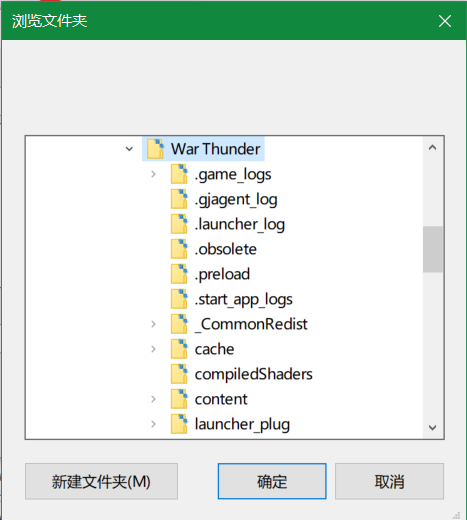
扫描时可能需要稍等片刻,扫描后记得填写备注,如果需要添加单个程序,也可以在添加按钮左侧的编辑栏中手动输入并添加。
之后点保存进行保存。
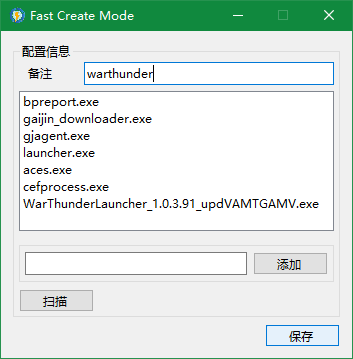
启动
最后确认服务器一栏和模式一栏均为之前自己添加并需要使用的,没问题后点击启动即可。
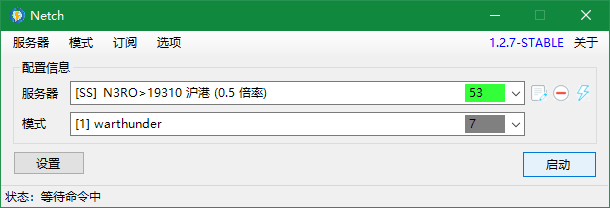
启动后,你再去游戏根目录或者别的启动器如Steam,Uplay启动游戏即可。此时游戏就已经被代理了。
如果在Netch启动前就启动了游戏,建议重启游戏。
如果需要Steam,Uplay等启动器也被代理,参照前面的方式对Steam,Uplay根目录也进行扫描即可。
线路选择
普通人可以入手n3ro的线路(不负责推荐),根据sabre大佬的科普,iplc的线路较为稳定。
中二选择
打算使用自己租赁的服务器加速游戏的中二人士可以了解一下,多种网络工具配合使用,战公网。
注释
点击上箭头字符可返回原位置,方括号中的数字表示引用的次序。